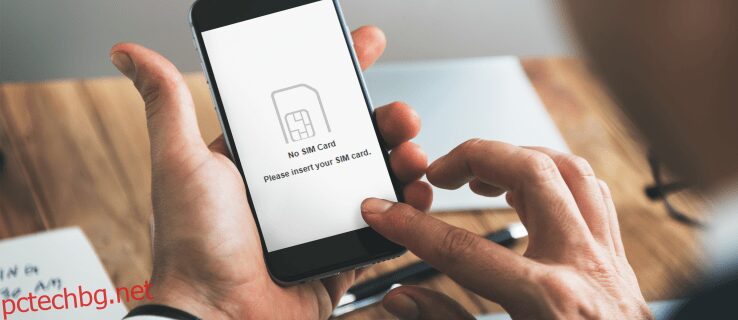Един от най-често съобщаваните проблеми с устройства с Android е страшното съобщение за грешка „Няма SIM карта“ Този проблем може да бъде доста разочароващ, тъй като не можете да извършвате обаждания, да изпращате текстови съобщения или дори да осъществявате достъп до интернет, когато е в това състояние.
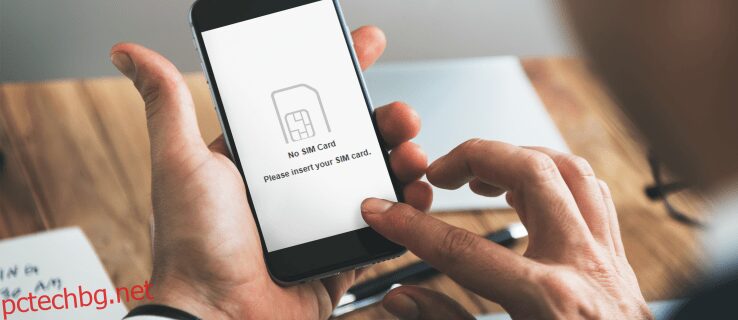
Може да сте опитали да рестартирате телефона си и да търсите улики в менюто с настройки, но нищо не работи. Съобщението за грешка може да е резултат от няколко различни причини, но за съжаление няма единно решение, което да го поправи за всички.
В тази статия ще ви преведем през стъпките за отстраняване на неизправности във вашата конкретна ситуация, за да можете да се върнете и да работите за нула време.
Съдържание
Препоръчителни решения, когато не е открита SIM карта
Решение 1: Рестартирайте устройството си
Първата стъпка в опита за отстраняване на проблема е рестартирането на телефона. Системите Android са проектирани да правят опити за ремонт и решаване на софтуерни проблеми при всяко зареждане. За да рестартирате телефона си:

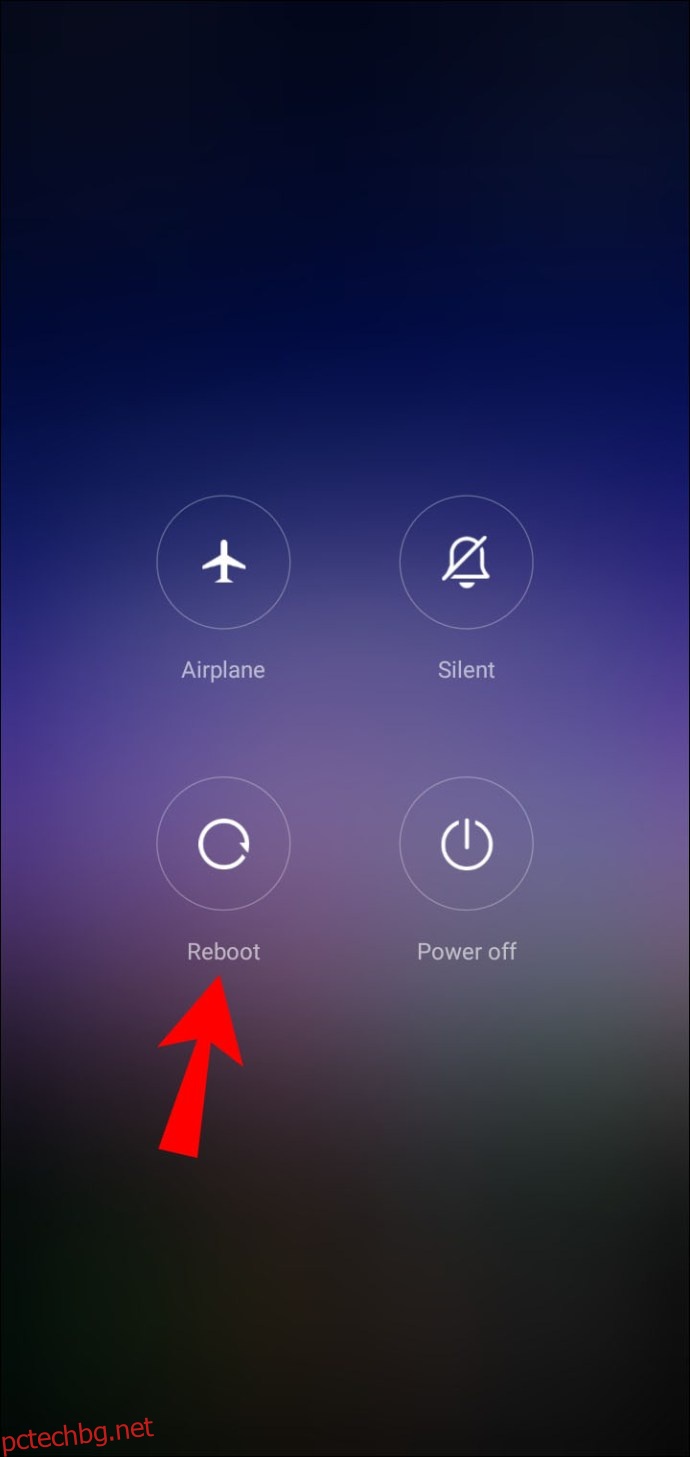

Когато стартирате, телефонът ви ще се опита да възстанови връзка с вашия мрежов доставчик и това ще започне ново търсене на вашата SIM карта.
След рестартиране също трябва да внимавате за съобщения от вашия оператор, които може да съдържат инструкции за отстраняване на проблема. Не е необичайно операторите да изпитват технически проблеми, които завършват с повреда на мрежата.
Решение 2: Ако рестартирането не успее, изключете телефона си
В повечето случаи рестартирането на вашето устройство решава проблема. Възможно е обаче да не е така. Някои потребители на Android съобщават, че съобщението за грешка „Няма SIM карта“ продължава дори след рестартиране на техните устройства. Ако това ви се случи, не се притеснявайте. Изключването на вашето устройство и изчакването поне 30 секунди, преди да го включите отново, може да бъде решението. За да изключите устройството си:
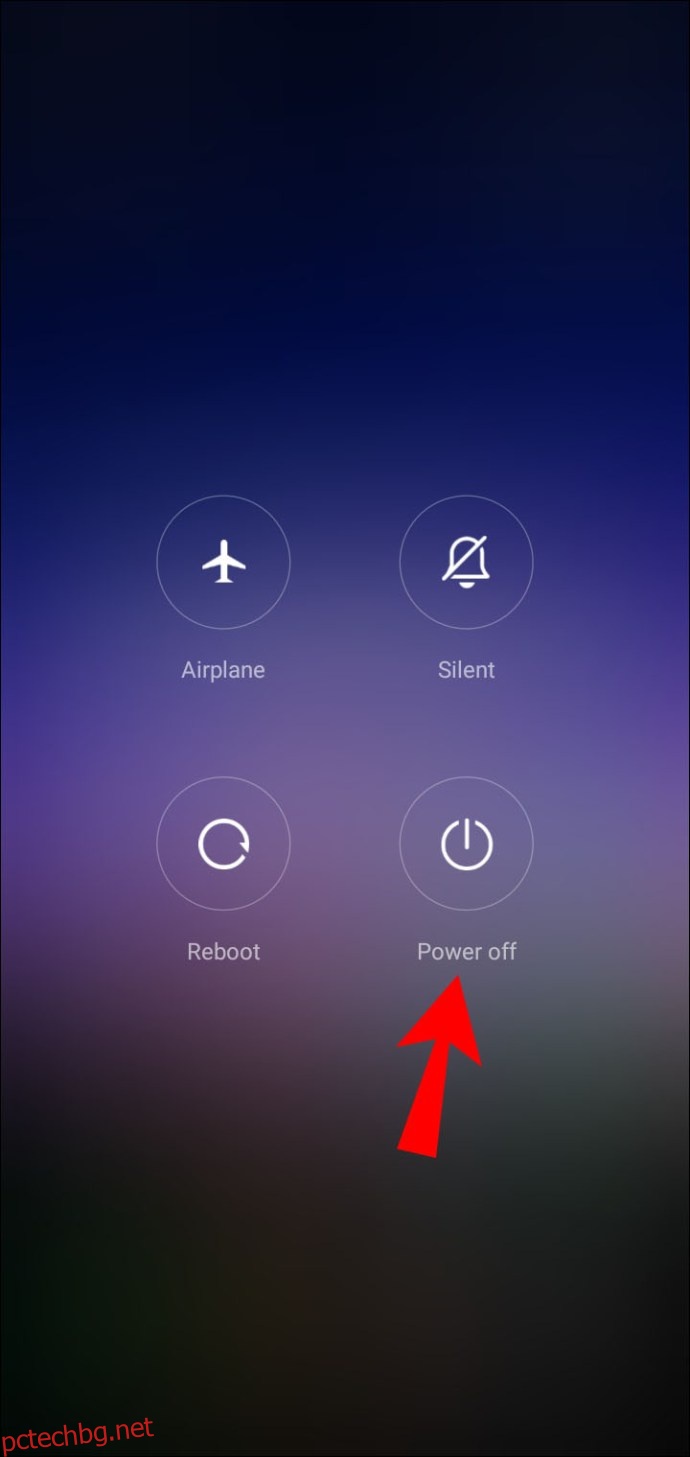
Може също да се наложи да изключите устройството си от какъвто и да е източник на захранване. Ако искате да бъдете още по-внимателни, може да искате да извадите батерията си веднага след като изключите устройството си.
Когато изключите телефона си, той прекратява всички връзки с клетъчните кули и неговите радиостанции се изключват. Когато включите отново, вашата система започва отново последователности за свързване. По време на процеса всички временни проблеми или мрежови грешки могат да бъдат решени.
Решение 3: Настройте SIM картата
Вашият телефон може да чете вашата SIM карта само ако SIM картата е здраво поставена в слота си. Ако картата е изместена или неправилно подравнена, което може да се случи, след като случайно изпуснете телефона си, няма да можете да се свържете с вашия оператор. Или, ако вашето устройство е ново, може да не сте поставили SIM картата правилно. Следователно следващата стъпка за отстраняване на неизправности трябва да бъде премахването на SIM картата и поставянето й обратно.
Докато правите това, уверете се, че SIM картата пасва сигурно във вашето устройство. Ако изглежда хлабав, може да опитате да поставите парче лента, картон или хартия в тавата, за да постигнете по-плътно прилягане. Въпреки че може да изглежда като нетрадиционна корекция, регулирането на SIM картата по този начин работи за много потребители на Android.
Като правило трябва да избягвате да прилагате прекалено голям натиск, когато боравите с вътрешността на телефона си. Прекомерната сила може да повреди хардуера на вашето устройство и да създаде нови проблеми.
Решение 4: Премахнете, почистете и поставете отново SIM картата си
Регулирането на вашата SIM карта няма да разреши грешката „Няма SIM карта“, ако тавата на SIM картата е пълна с мръсотия или мръсотия. За най-добри резултати ето как трябва да почистите SIM картата и слота за SIM карта:
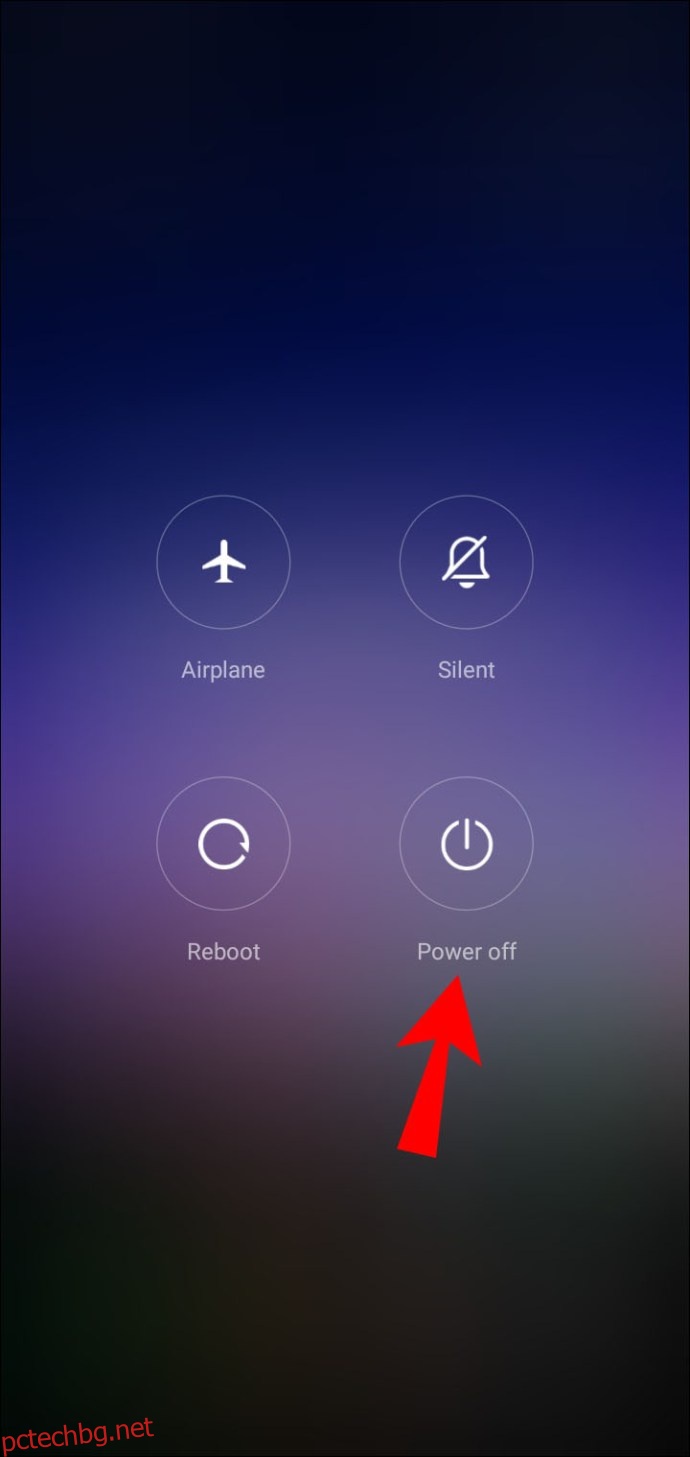
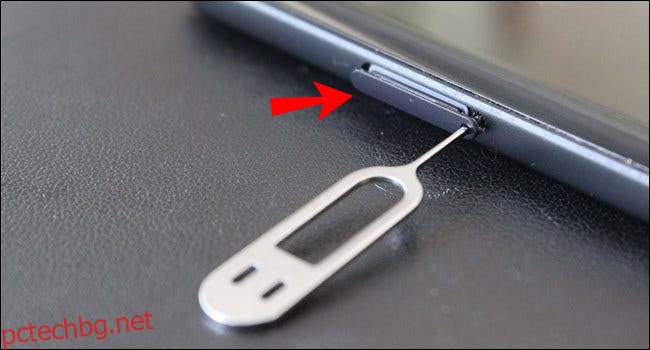

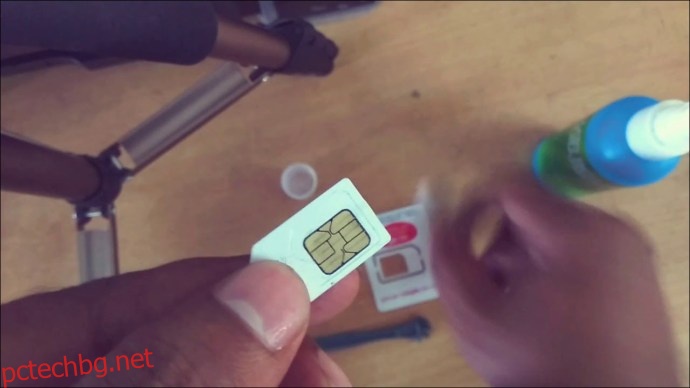
След почистване и повторно поставяне на SIM картата, трябва да включите отново устройството си и да проверите дали проблемът е решен.
Решение 5: Изчистете данните в кеша
Въпреки че изчистването на кеш данни обикновено се препоръчва, когато има неправилно функциониращо приложение, то също може да реши грешките на SIM картата. Понякога данните от кеша се повреждат, ситуация, която може да причини всякакви проблеми с производителността на вашето устройство. Изчистването на вашите кеширани данни може да поправи грешки при срив в мрежата или да принуди устройството ви да преразпредели ресурси на паметта, което води до повторно свързване с вашия оператор.
Ето как да изчистите кеш данни на устройства с Android:
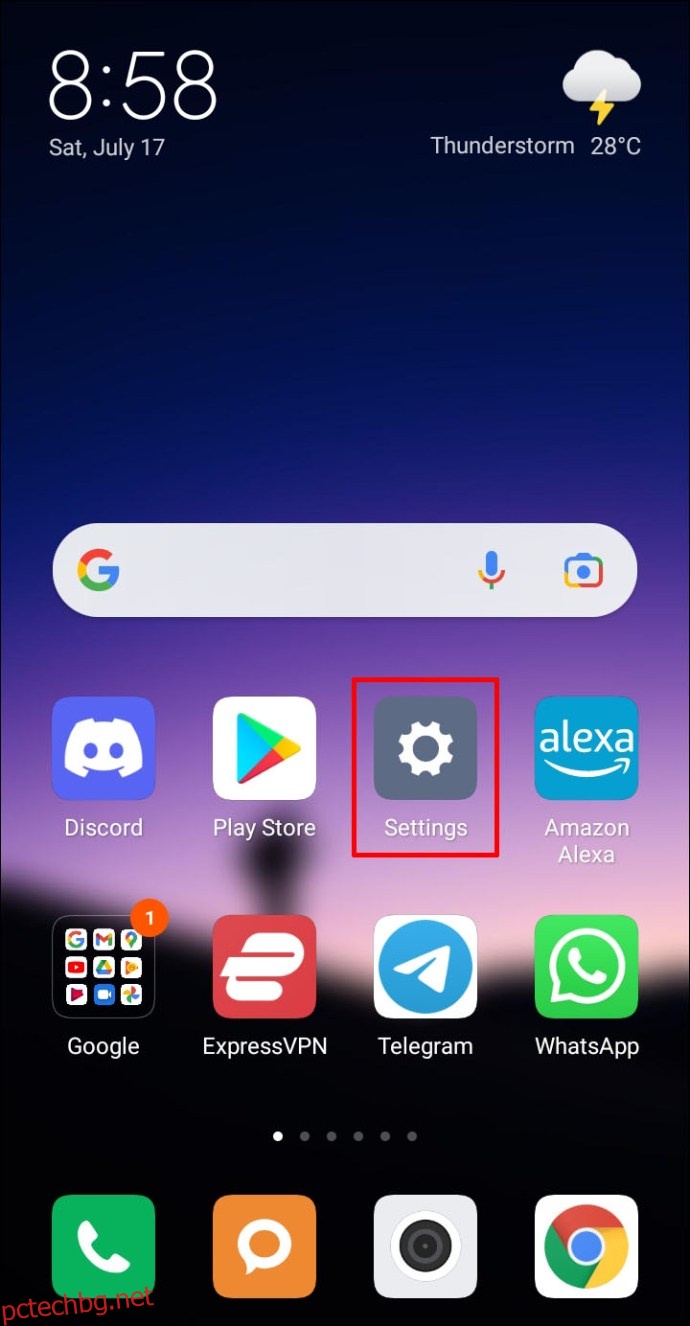
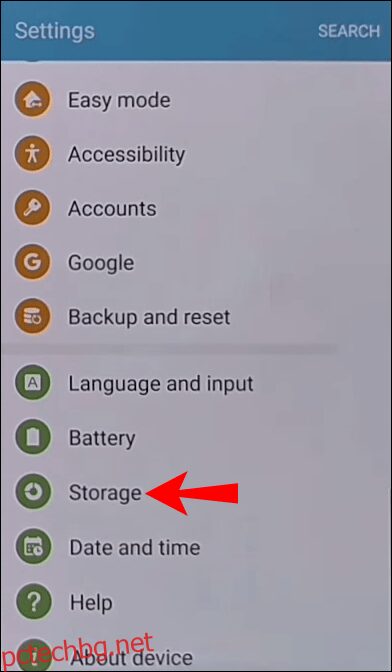
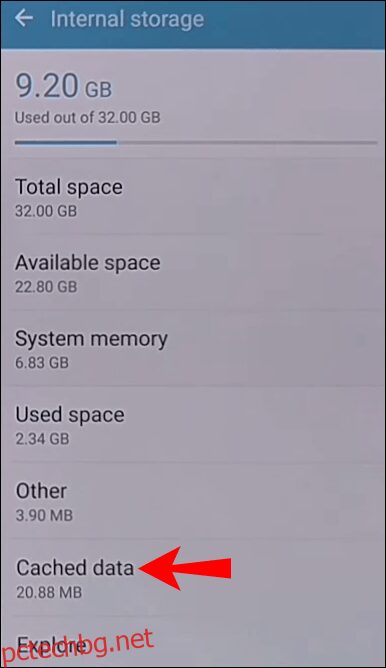
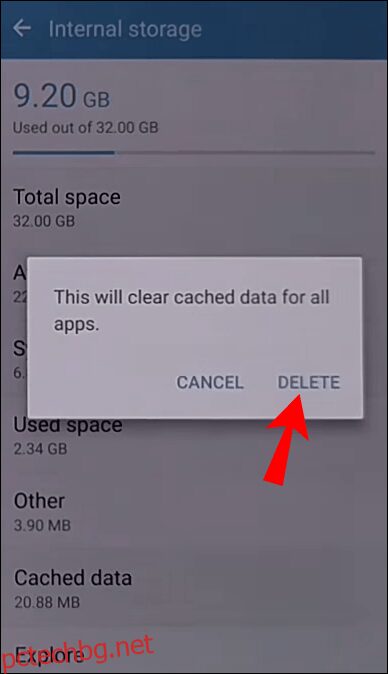
Решение 6: Включете самолетен режим
Винаги има вероятност съобщението за грешка „Няма SIM карта“ да няма нищо общо с вашата SIM карта. За да разберете дали SIM картата работи, трябва да опитате да я поставите в друг телефон. Ако получава сигнали в новия телефон, проблемът ви със сигнала може да е неправилна комуникация между близките клетъчни кули и оригиналното ви устройство. В тази ситуация, самолетният режим може да бъде решението.
Когато активирате самолетен режим, изключвате всички безжични радиостанции на вашето устройство, включително клетъчно радио, Wi-Fi и Bluetooth. Комуникацията с клетъчните кули се прекъсва незабавно. Вашето устройство е принудено да възстанови връзката, когато напуснете самолетен режим.
За да активирате самолетен режим на вашето устройство,
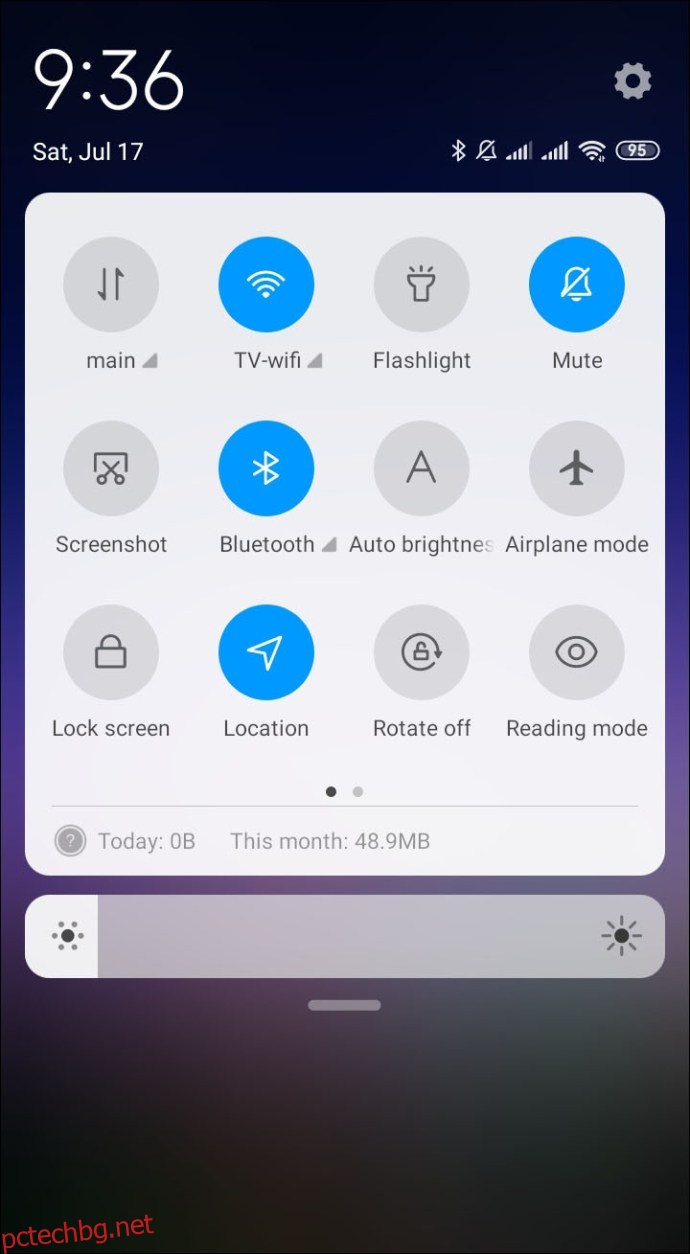
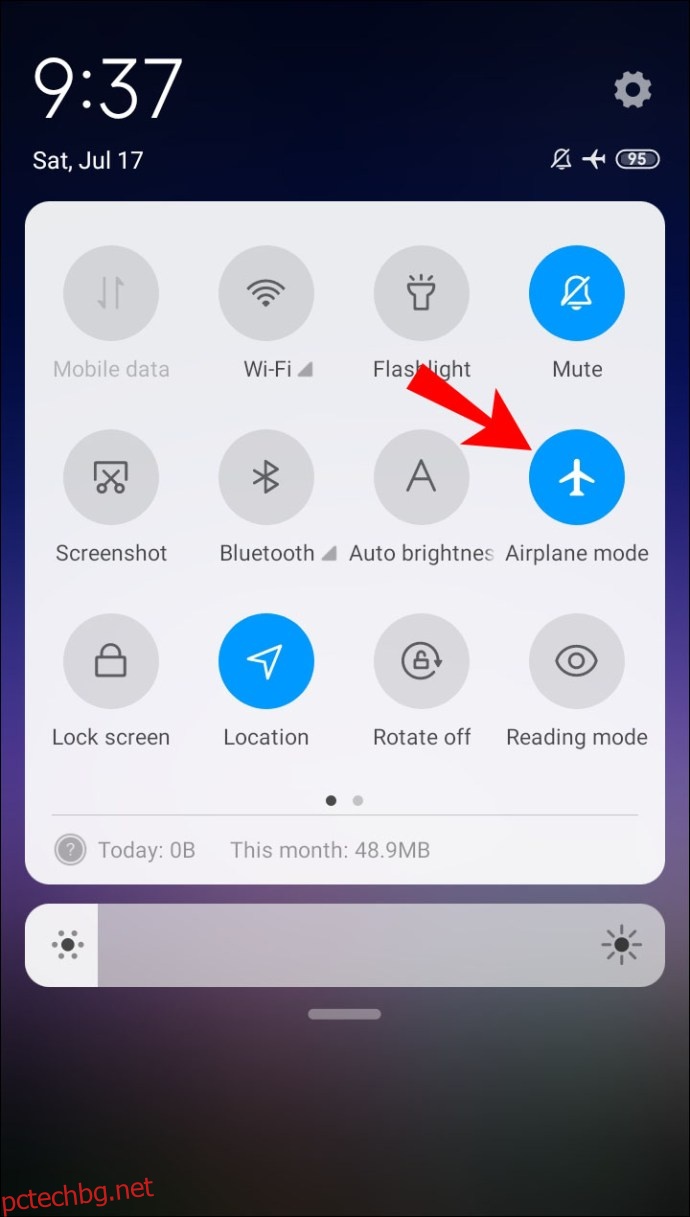
След минута или две трябва да излезете от режима на самолет и след това да проверите дали вашата SIM карта вече е четлива.
Решение 7: Изберете Мрежов оператор
Неоткриваема SIM карта може да бъде изключително разочароваща. Може да пропуснете бизнес срещи, срещи или да изоставате по възникващите проблеми с часове. Преди да получите нова SIM карта, трябва да опитате да изберете вашата мрежа ръчно.
Ако вашето устройство е настроено на различен мрежов оператор от този, който сте избрали, грешката „Няма SIM карта“ е неизбежна. Ето как да се уверите, че имате правилните мрежови настройки:
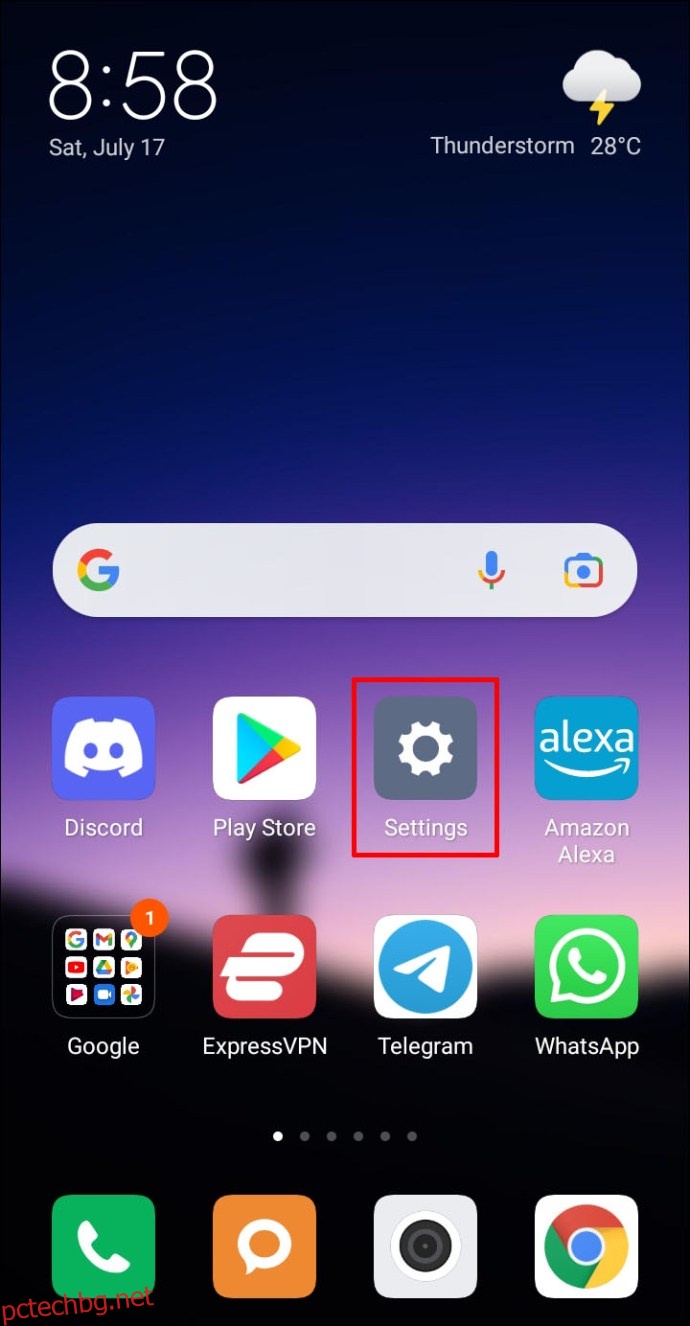
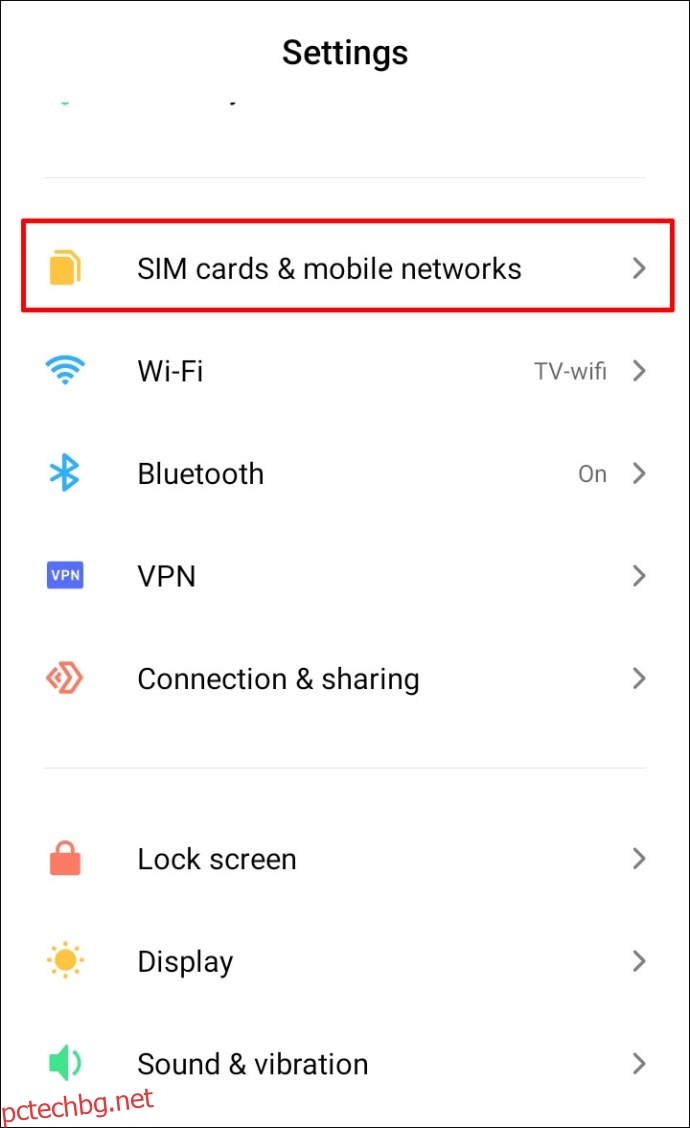
Решение 8: Сменете SIM картата си
Ако получавате грешка „Няма SIM карта“, виновникът може да бъде физическо увреждане на вашата SIM карта. В тази ситуация трябва да получите нова SIM карта от предпочитания от вас оператор. Все още ще можете да запазите телефонния си номер, но може да загубите данните си.
Решение 9: Възстановете фабричните настройки на устройството
Ако нито едно от очертаните от нас решения не работи за вас, помислете за нулиране на устройството до фабричните настройки. Въпреки това, нулирането на телефона ви ще изтрие всички данни, които сте натрупали с течение на времето, и също така ще загубите всички персонализирани настройки. По този начин трябва да архивирате данните си, преди да започнете нулирането.
Допълнителни ЧЗВ
Защо телефонът ми не може да открие правилно SIM картата ми?
Това може да се случи поради няколко причини:
1. Може да има проблеми с връзката между вашето устройство и клетъчните кули на предпочитания от вас оператор. За да разберете дали това е така, активирайте самолетен режим, рестартирайте устройството си, изчистете данните в кеша или изключете устройствата си за няколко минути.
2. Вашата SIM карта може да бъде изместена от мястото си. За да разрешите проблема, изключете устройството си, извадете SIM картата и след това я плъзнете обратно.
3. Тавата на вашата SIM карта може да е запушена с мръсотия и мръсотия. Опитайте да го почистите с мека микрофибърна кърпа или спирт.
4. Има възможност вашето устройство да не е настроено на правилния мрежов оператор. Трябва да се уверите, че сте задали правилния оператор в Настройки.
5. Това може да се дължи на физическа повреда на вашата SIM карта. Нов чип от вашия оператор трябва да реши проблема.
Поддържайте проблемите със сигнала в залива
Вашият телефон може да покаже съобщението „Няма SIM карта“ по няколко причини. В тази статия сме очертали някои стъпки за отстраняване на неизправности, които да ви помогнат да се върнете на правилния път. Никога не трябва да пропускате обаждане или видео чат поради проблеми със сигнала.
Имали ли сте проблеми със сигнала на устройството си с Android? Уведомете ни в секцията за коментари по-долу.